Ali ste poskušali ustvariti račun GroupMe, vendar ste obupali, ker ste morali navesti svojo telefonsko številko? Ali je sploh mogoče uporabljati aplikacijo brez tega?

V današnjem času je varnost na spletu izjemnega pomena in ljudje ne marajo razkrivati svojih osebnih podatkov, razen če je to nujno potrebno. V tem članku bomo ugotovili, ali je mogoče GroupMe uporabljati brez telefonske številke.
Ali lahko uporabljam GroupMe brez telefonske številke?
Skratka, odgovor na to vprašanje je ne. Če želite začeti uporabljati GroupMe, morate vnesti telefonsko številko. Toda preden to storite, morate najprej prenesti aplikacijo. Je brezplačen in na voljo v trgovini Google Play, Apple Store ali Windows Phone Store.
Naslednji korak je ustvarjanje računa. Ta postopek je dokaj preprost. Navesti morate svoj e-poštni naslov in močno geslo. Druga možnost je, da GroupMe povežete s svojim Facebook ali Twitter računom.
Na neki točki med registracijo boste morali vnesti svojo telefonsko številko. Razlog, zakaj GroupMe to potrebuje, je, da vam pošlje verifikacijsko kodo ali PIN. Ko jo prejmete, boste morali vstaviti kodo v aplikacijo. Na ta način potrdite, da ste lastnik te telefonske številke.
Ko dokončate ta korak, ne boste nikoli več morali vnesti svoje številke.

Kaj če ne bi prejel kode?
Ko dodate svojo telefonsko številko, lahko traja nekaj minut, preden koda prispe. V nekaterih primerih pa kode morda sploh ne boste prejeli. To se lahko zgodi, ker GroupMe ne more poslati kode vašemu telefonskemu operaterju.
Če GroupMe ni poslal kode v petih minutah, brez panike. Za dokončanje postopka preverjanja lahko preizkusite naslednje:
- Ne osvežujte brskalnika ali zaprite aplikacije. Naj bo GroupMe aktiven. Tudi postopka registracije ne zaženite znova, saj bo ustvaril novo kodo. To pa lahko oteži stvari.
- Pošljite e-pošto skupini za podporo GroupMe in razložite težavo. Upoštevajte, da je ekipa vedno na voljo, da vam pomaga rešiti morebitne težave.
- Ko se ekipa odzove, vnesite kodo v aplikacijo, da dokončate postopek.
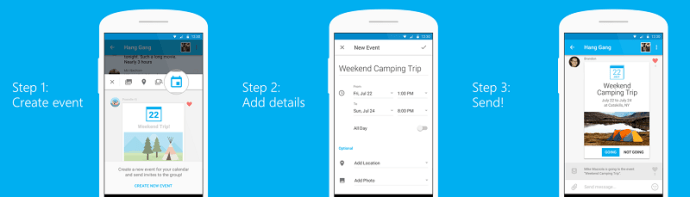
Uporaba aplikacije
Ko nastavite svoj račun, je prišel čas, da začnete klepetati z ljudmi. Tako kot pri drugih programih za takojšnje sporočanje lahko drugim uporabnikom pošiljate neposredna sporočila in z njimi delite slike, meme ali videoposnetke. Toda prava moč GroupMe je prikazana v skupinskih klepetih.
Če želite doživeti zabavo ob skupni rabi, morate najprej sestaviti skupino. Ta proces še zdaleč ni težak. Samo sledite tem korakom:
- Odprite aplikacijo in izberite ikono mehurčka.
- Tapnite Začni skupino
- Izberite ime in avatar.
- Poiščite člane, ki jih želite v svoji skupini, tako da vnesete njihovo ime, telefonsko številko ali e-pošto. Brskate lahko tudi po svojih stikih GroupMe.
- Tapnite Končano ali ikono kljukice.
Nadzor nad skupino
Ko ustvarite skupino, samodejno postanete njen skrbnik. To pomeni, da imate popoln nadzor nad skupino. Člane lahko dodate ali odstranite ter spremenite ime skupine in/ali avatar. Če boste kdaj preobremenjeni s stvarmi, lahko izbrišete skupino ali prenesete lastništvo.
Kako dodati ali odstraniti člane
Kot skrbnik skupine boste morda želeli osvežiti svojo skupino z novimi člani. Če želite dodati nove osebe, naredite naslednje:
- Odprite klepet in kliknite avatar skupine.
- Izberite Člani.
- Tapnite ikono + ali izberite Dodaj člane.
- Vstavite ime, številko ali e-poštni naslov osebe, ki jo želite dodati.
- Izberite ime osebe in kliknite ikono kljukice.
Po želji lahko ljudem pošljete povezavo za skupno rabo. To jim bo omogočilo, da se pridružijo skupini.
Če vas član skupine kdaj moti, ga lahko odstranite tako, da sledite tem korakom:
- Izberite avatar skupine in tapnite Člani.
- Dotaknite se osebe, ki jo želite odstraniti.
- Izberite Odstrani iz (ime skupine). Če želite odstraniti več kot enega člana, kliknite ikono treh pik in tapnite Odstrani člane.
- Izberite osebe, ki jih želite izbrisati, in tapnite Odstrani.
Odstranjeni člani se bodo lahko znova pridružili skupini samo, če jih povabijo trenutni člani.
Igrajte se
Na žalost ne morete uporabljati GroupMe brez telefonske številke. Toda to nikakor ne bi smelo biti kvarno. Ko začnete uporabljati aplikacijo, boste odkrili vse odlične funkcije, ki jih ponuja. Spreminjanje imen in avatarjev, dodajanje ali odstranjevanje članov je le majhen del neverjetnih funkcij GroupMe. Globlje ko se poglobite, bolj boste navdušeni.
Kakšni so vaši prvi vtisi o aplikaciji? Koliko skupin ste ustvarili? Ste jih že preimenovali ali spremenili njihove avatarje? Povejte nam v spodnjem razdelku za komentarje!









